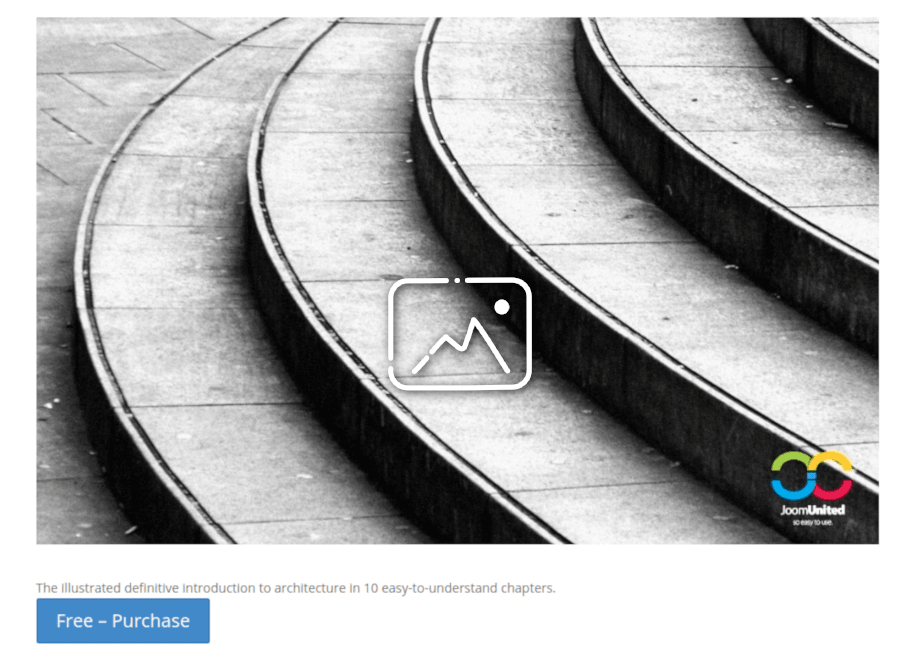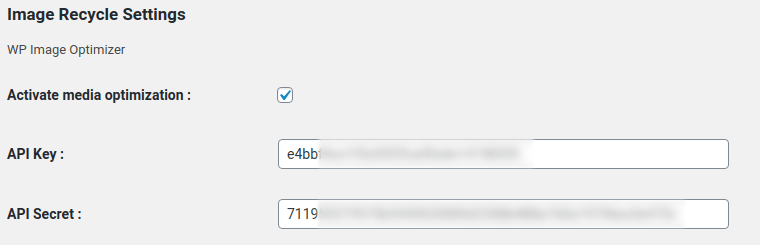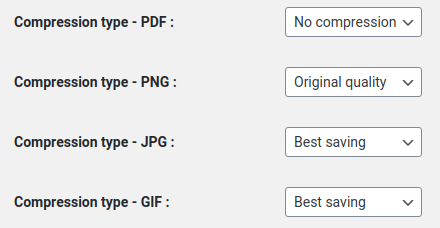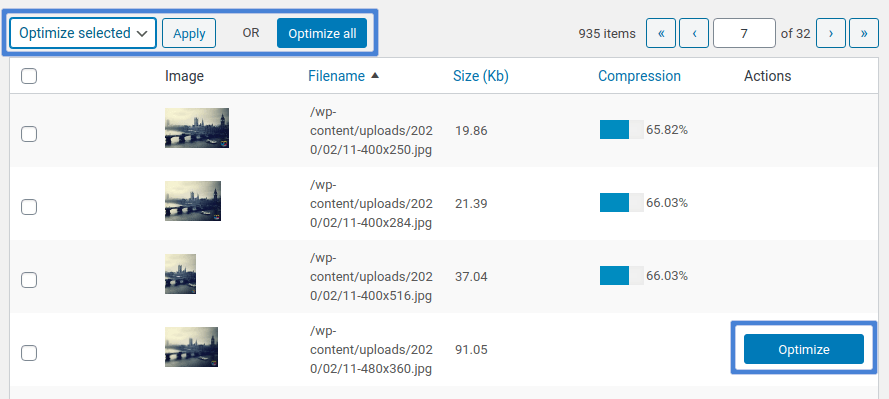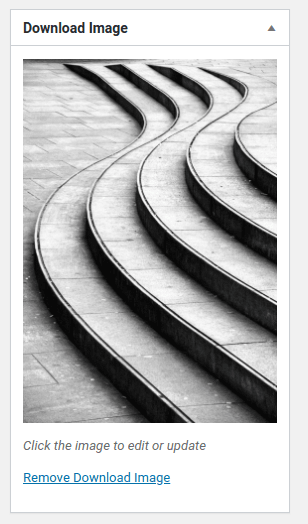Komprimieren und optimieren Sie Bilder für einfache digitale Downloads
Was schätzen Ihre Benutzer und Kunden an Ihrer WordPress-Storefront am meisten? Tolle Angebote und eine Vielzahl von Produkten sind gute Antworten. Wenn Sie Easy Digital Downloads verwenden, geben Sie ihnen einen weiteren Aspekt, den Sie an Ihrer E-Commerce-Website schätzen sollten. Eine blitzschnelle Ladenfront hat noch nie Kritik hervorgerufen!
Eine schnelle Storefront hat bei der Erstellung von E-Commerce-Websites selten Priorität, aber das bedeutet nicht, dass Ihre Kunden dies nicht schätzen. Ihre E-Commerce-Website bietet mehr als nur Kauf und Verkauf. Die Umwelt macht auch einen Unterschied; Eine schnelle Storefront ermöglicht es Ihren Kunden, ruhig in Ihrem Shop zu navigieren. Hier ist ein Geheimnis: Es ist sehr einfach, Ihre E-Commerce-Website schneller laufen zu lassen. Sie müssen ImageRecycleIhre Bilder mit ImageRecycle.
Einrichten von ImageRecycle zum Komprimieren und Optimieren Ihrer WordPress-Medienbibliothek
Easy Digital Downloads ist ein leistungsstarkes WordPress-Plugin, mit dem Sie Ihre Online-Storefront in kürzester Zeit erstellen können. Mit Easy Digital Downloads können Sie ganz einfach mit dem Verkauf Ihrer digitalen Waren beginnen, unabhängig davon, ob es sich um Bücher, Kunst, Software oder andere Dinge handelt, die digital geliefert werden können.
ImageRecyclehingegen ist ein Plugin, das Ihnen hilft, Bilder für Ihre WordPress-Website zu optimieren und zu komprimieren. Mit ImageRecyclekönnen Sie die Dateigröße aller Ihrer Bilder in der WordPress-Medienbibliothek reduzieren und die optimierten Bilder dann in Ihrem WordPress-Blog und mit Easy Digital Downloads verwenden.
Bevor Sie Bilder optimieren und komprimieren, müssen Sie ImageRecycle . Laden Sie das ImageRecycle Plugin herunter, installieren ImageRecycle und navigieren ImageRecycle im Menü Einstellungen zu ImageRecycle . Zuerst müssen Sie Ihr ImageRecycle Abonnement aktivieren . Geben Sie Ihren API-Schlüssel und -Geheimnis ein, aktivieren Sie Medienoptimierung aktivieren und speichern Sie die Änderungen. Wenn Ihre Anmeldeinformationen korrekt sind, sollten Sie oben die Leiste für das Optimierungskontingent sehen.
Es lohnt sich wahrscheinlich, ein paar Minuten auf dieser Seite zu verbringen, bevor Sie Ihre WordPress-Medienbibliothek optimieren. Auf dieser Seite können Sie ImageRecycle so einstellen, dass die Größe aller Bilder auf eine vordefinierte Größe geändert wird. In den meisten Fällen möchten Sie jedoch die Optimierungsstrategie auswählen, die Sie für Bilder und andere Dateien verwenden möchten.
Sie können zwischen drei Komprimierungsarten wählen: überhaupt keine Komprimierung, beste Speicherung und Originalqualität. Mit Best-Saving können Sie Bilder auf bis zu 80 % ihrer Originalgröße komprimieren. In der Originalqualität können Bilder nur um bis zu 20 % komprimiert werden, Sie können die Änderungen jedoch jederzeit rückgängig machen. So oder so werden Sie den Unterschied zwischen den optimierten und den Originalbildern nicht erkennen können. Mehr über diese beiden Modi erfahren Sie hier .
Reduzieren der Größe von Bildern in Ihrer WordPress-Medienbibliothek
Nach ImageRecycle Einrichten ImageRecycle , Kopf auf ImageRecycle aus dem Medien Menü. Diese Seite zeigt Ihnen Details zu allen Bildern, die in Ihr WordPress-Blog hochgeladen wurden: ihre Namen, Größen und Komprimierungsrate, wenn sie optimiert wurden. In der Aktionsspalte können Sie Bilder optimieren und zurücksetzen, wenn Sie die Komprimierung in Originalqualität verwenden.
Sie müssen die Bilder nicht einzeln optimieren. Sie können Bilder links auswählen und sie dann mit der „Ausgewählte optimieren“ oben komprimieren. Wenn Ihnen die Zeit knapp wird oder Sie alle Bilder komprimieren möchten, können Sie auf die „Alle optimieren“ , um Ihre gesamte WordPress-Medienbibliothek in großen Mengen zu optimieren.
Verwenden komprimierter Bilder in Easy Digital Downloads
ImageRecycleSie ImageRecycleeingerichtet ImageRecycle, ist es endlich Zeit, Ihre komprimierten WordPress-Medien sinnvoll zu nutzen. ImageRecycle optimiert Ihre Medienbibliothek und es liegt an Ihnen, die Bilder beliebig zu verwenden. Jedes Plugin, das diese Bilder verwendet, verwendet automatisch die optimierte Version, einschließlich der E-Commerce-Storefront von Easy Digital Downloads.
Um Ihre optimierten Bilder mit Easy Digital Downloads zu verwenden, fügen Sie einfach ein neues Produkt hinzu oder bearbeiten Sie ein vorhandenes. Sie können die komprimierten Dateien entweder als Download-Bild oder in der Beschreibung des Produkts verwenden.
Und das ist es. Nach dem Einrichten von ImageRecyclesind nur zwei Schritte ImageRecycle, um Ihre Storefront für einfache digitale Downloads zu verbessern: Optimieren Sie Bilder und verwenden Sie sie. Wenn Sie ein paralleles Blog mit Ihrer E-Commerce-Website betreiben, können Sie diese Bilder verwenden und auch dort von ihren kleineren Größen profitieren!
Der größte Stolperstein bei der Optimierung ist der Anfang. Sobald Sie anfangen und Ihnen klar wird, wie einfach es ist, Ihre Dateien mit ImageRecyclezu komprimieren, werden Sie sich fragen, warum Sie es nicht schon früher getan haben. Mit ImageRecyclekönnen Sie Ihre WordPress-Medienbibliothek komprimieren und optimieren und diese Bilder mit Easy Digital Downloads und dem Rest Ihres Blogs wiederverwenden.
- Keine Kommentare gefunden